Hyper-V是微软伴随Windows Server 2008推出的重量级虚拟化工具平台,很多网友都在问,为什么安装了Windows Server 2008之后找不到这个功能?或者即时重新安装了这个组件,Hyper-V虚拟化也不能使用呢?
其实,要完全实现正常安装并使用Hyper-V,除了需要软件条件,还需要硬件条件才行。
安装 "Hyper-V"虚拟化的先决条件:
Windows Server 虚拟化需要特定的CPU:
- 基于 x64: Windows Server 虚拟化功能只在 x64 版本的 Windows Server 2008 标准版、企业版和数据中心版中提供。
- 硬件辅助虚拟化: 需要具有虚拟化选项的特定CPU,即包含 Intel VT(Vanderpool Technology)或 AMD Virtualization (AMD-V,代号 "Pacifica")功能的CPU。
- 硬件数据执行保护(DEP),而且被开启(如果CPU支持 Server 2008 默认开启)。
下面提供两种快速检测方法:
(一) 使用 EVEREST Ultimate Edition 软件(下载),可以方便的辨别你的CPU是否符合要求:
在"主板"下的"CPUID"一项中,查看是否支持以下三种特性:
1、 指令集:64位x86扩展
2、 CPUID特征:对于AMD处理器:Secure Virtual Machine Extensions (Pacifica) ;对于Intel处理器:Virtual Machine Extensions (Vanderpool)
3、 安全特征:数据执行保护(DEP) (DEP, NX, EDB)(图1)
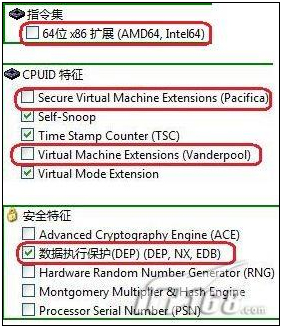
(二)在这里,给大家介绍另外一个简单便捷的小工具-securable(下载)。(图2)

如果机器显示如上图,代表不支持Hyper-V,因为三个条件均不满足,呵呵(记住,只要有一项不满足就不支持!)。如果你的系统显示的与下面的图相同,那么恭喜你,可以体验Hyper-V的无穷魅力了!(三个条件均支持)(图3)

当你的系统完全能够满足上述条件后,即可开始安装Hyper-V平台,简要步骤如下(本例中为英文环境,中文类同):
1.在Windows Server 2008中 点击"Strat"然后再Administrative Tools中选择Server Manager(图4)

2.在Server Manager中的Roles Summary中添加角色(Add roles)(图5)
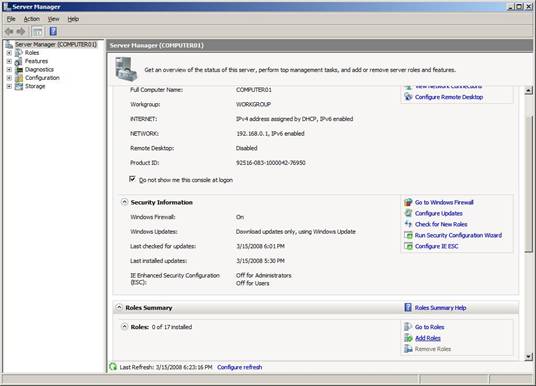
3.在Before You Begin 界面中点击下一步 Next(图6)
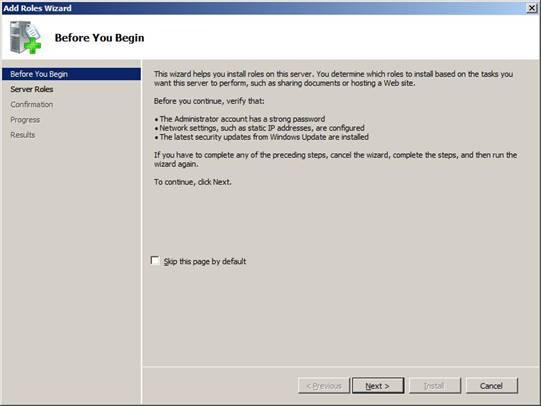
4.选择Hyper-V 下一步(图7)
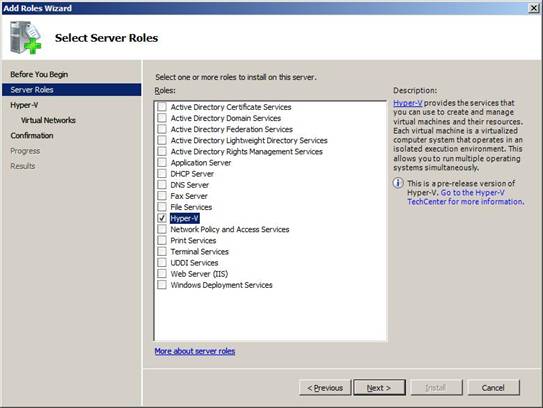
5.产品介绍和注意事项 点击下一步(图8)

6.在Create Virtual Network界面中检查你的virtual pc网卡连接(图9)
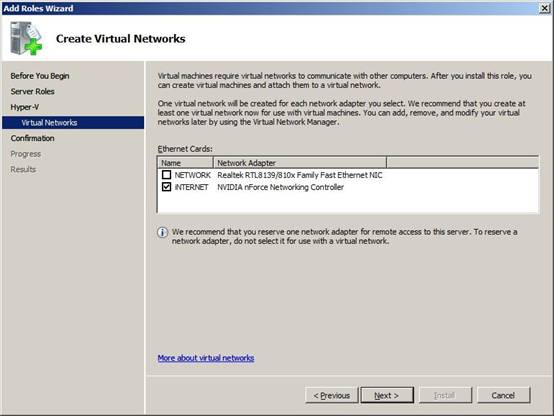
7.确认设置 下一步(图10)
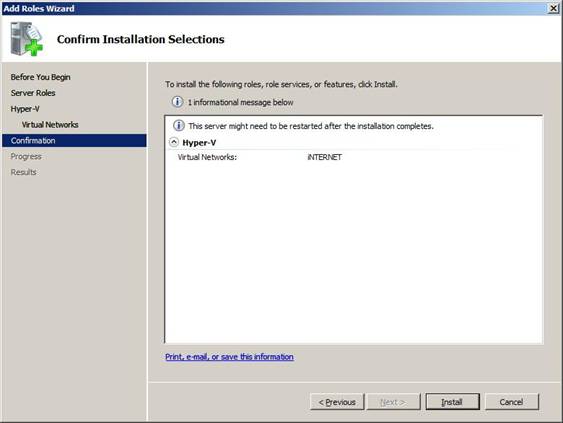
8.安装完成后 重启计算机(图11)

9.重启后配置完成(图12)
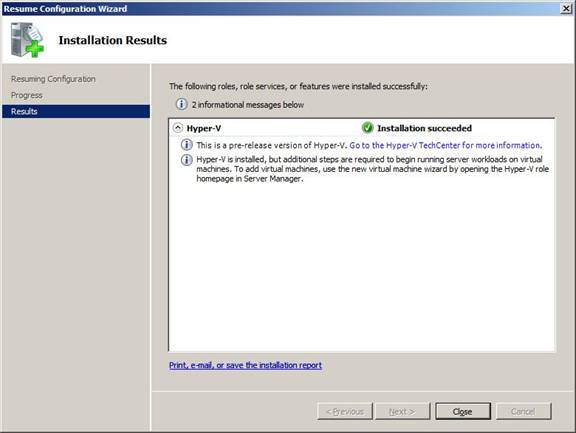
10.在服务管理器里创建,启动,配置你的虚拟机.展开 Roles -> Hyper-V -> Microsoft Hyper-V Servers 最后点击你的computername(图13)
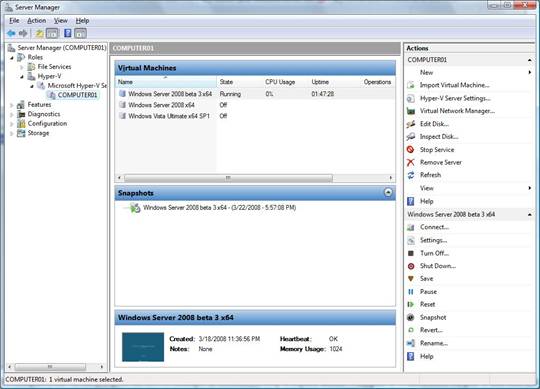
至此,Hyper-V安装完毕。
